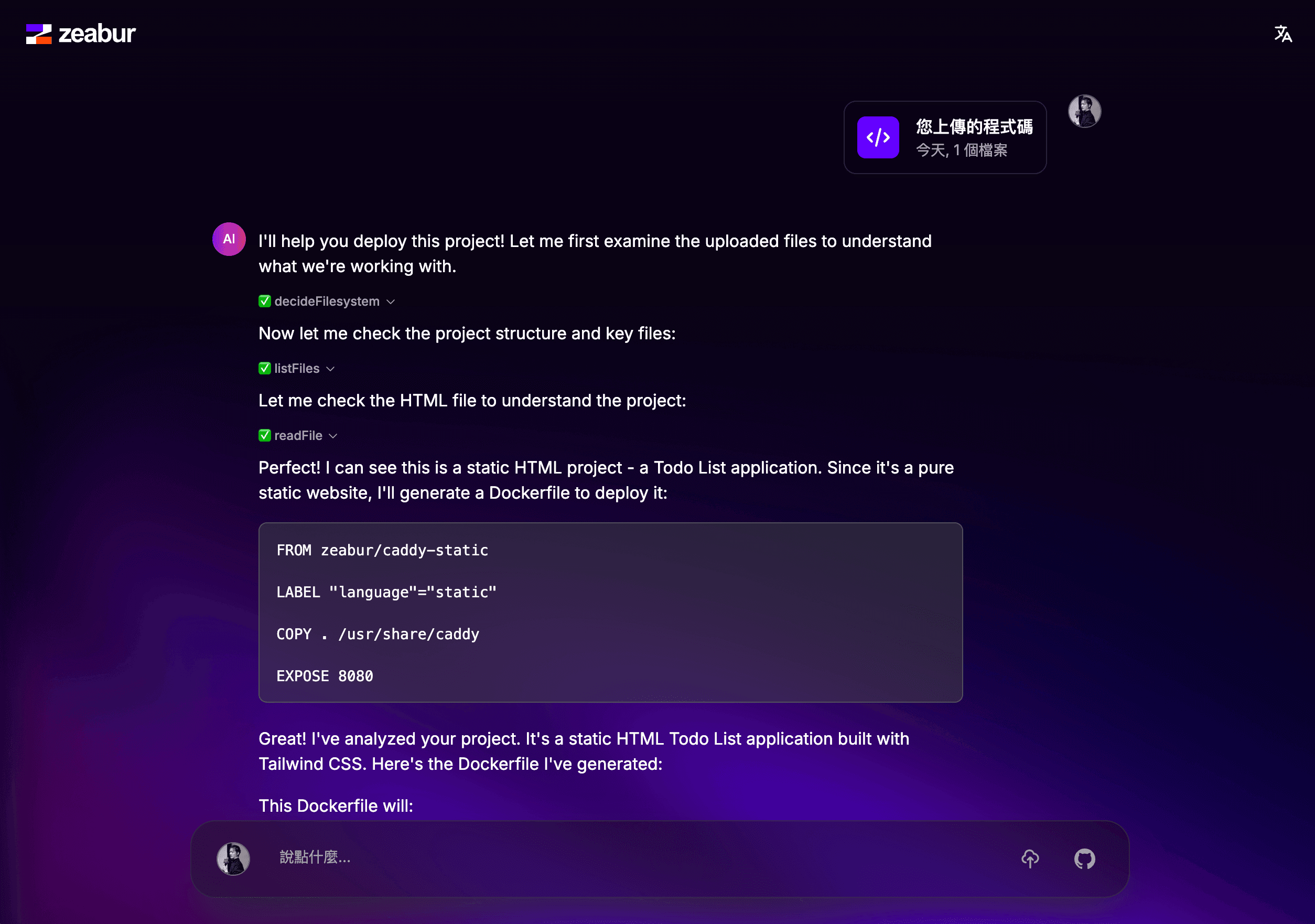在 Gemini Canvas 使用 Chrome 插件部署
本文通过图文示例说明如何把 Gemini Canvas 里生成的项目交给 Zeabur,让 Chrome 插件帮你一键完成部署。
开始之前
- 安装 Zeabur Chrome 插件。
- 建议先在同一浏览器里登录 Gemini 与 Zeabur,方便跳转到 Zeabur Agent 时直接复用会话。
1. 安装 Chrome 插件
打开 Chrome 网上应用店安装 Zeabur 插件,并将它固定在工具栏以便随时使用。
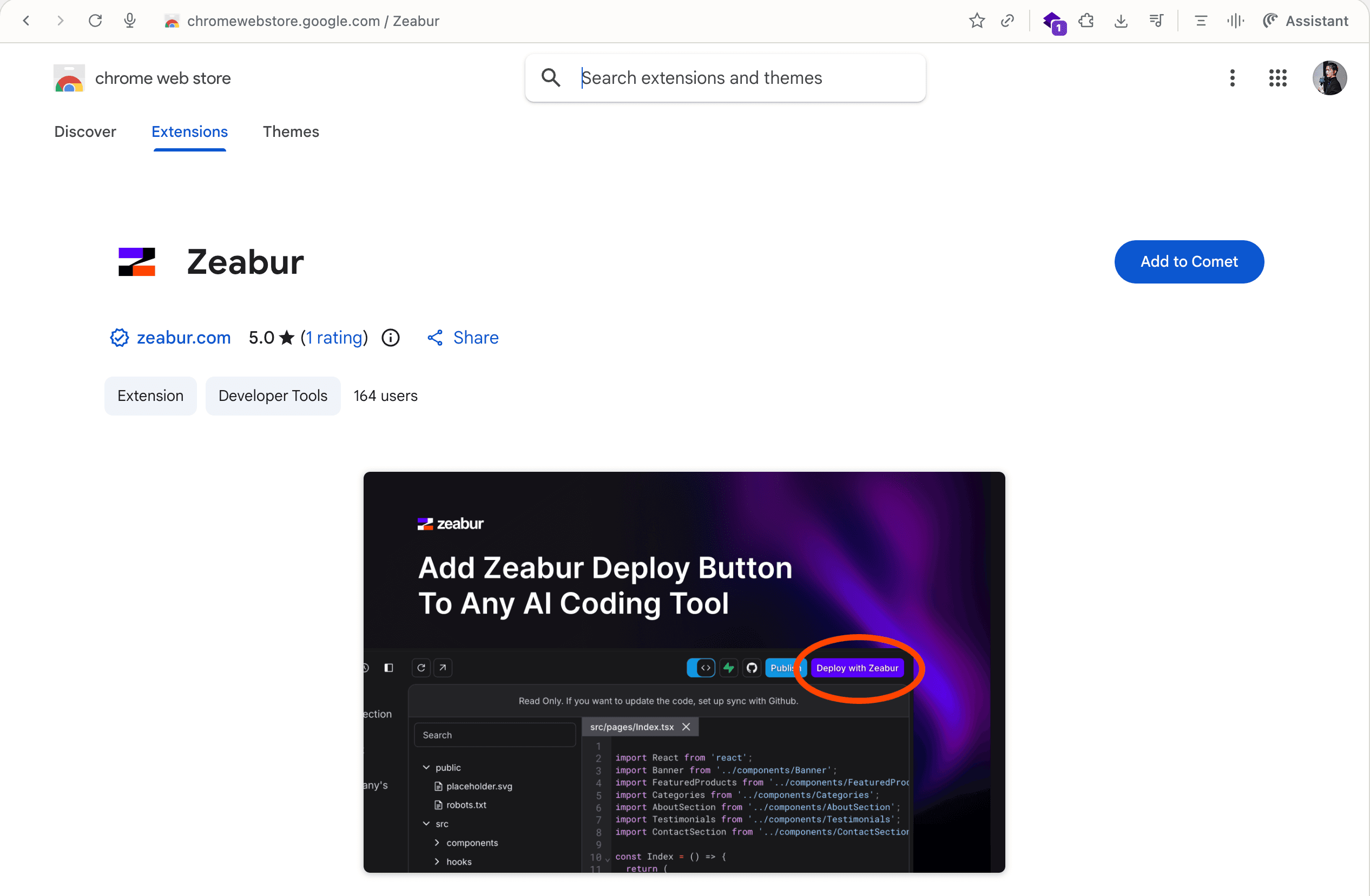
2. 打开 Gemini 并启用 Canvas
进入 Gemini 网页版,开始一段对话后在右下角启用 Canvas,这样便能在右侧面板预览与编辑代码。
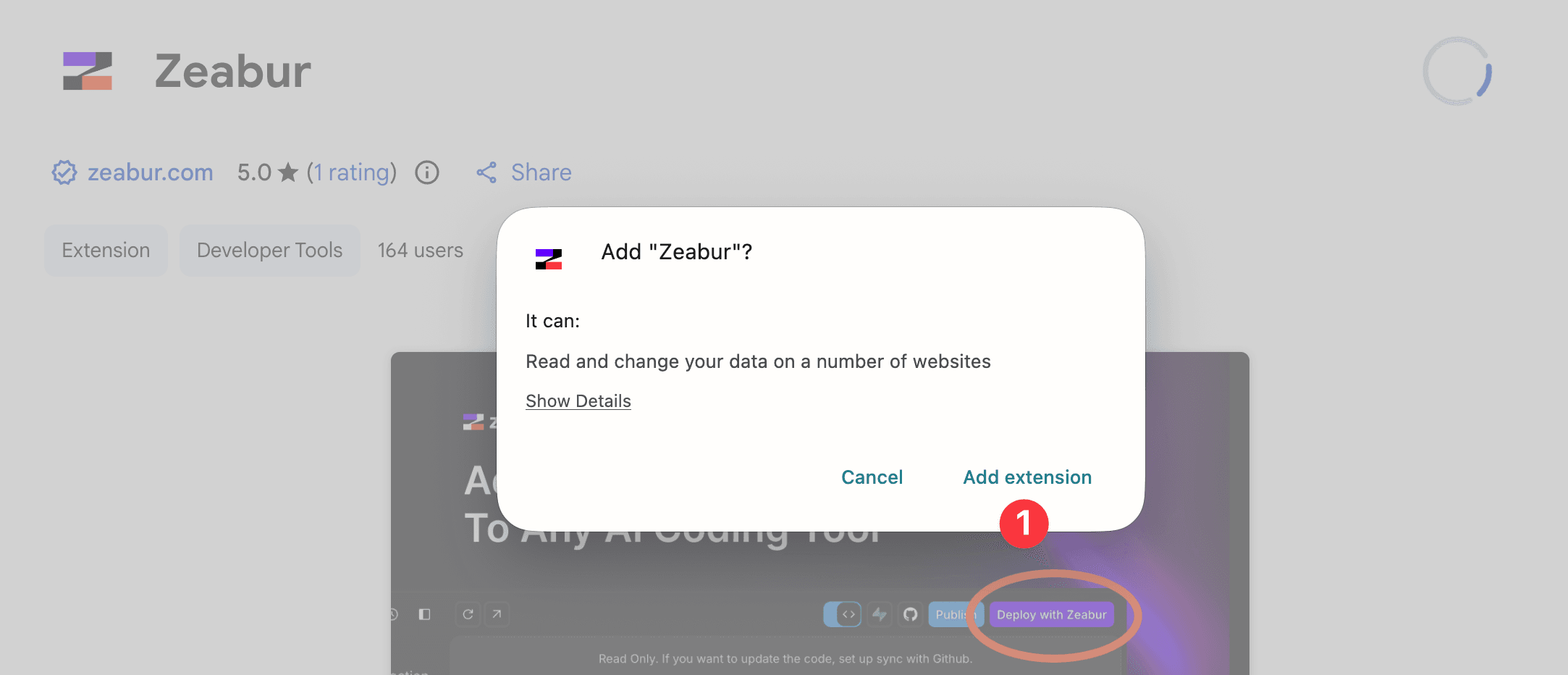
3. 让 Gemini 生成网站
输入需求 prompt,指示 Gemini 在 Canvas 中产出你想部署的网页或应用,稍后插件会读取这份代码。
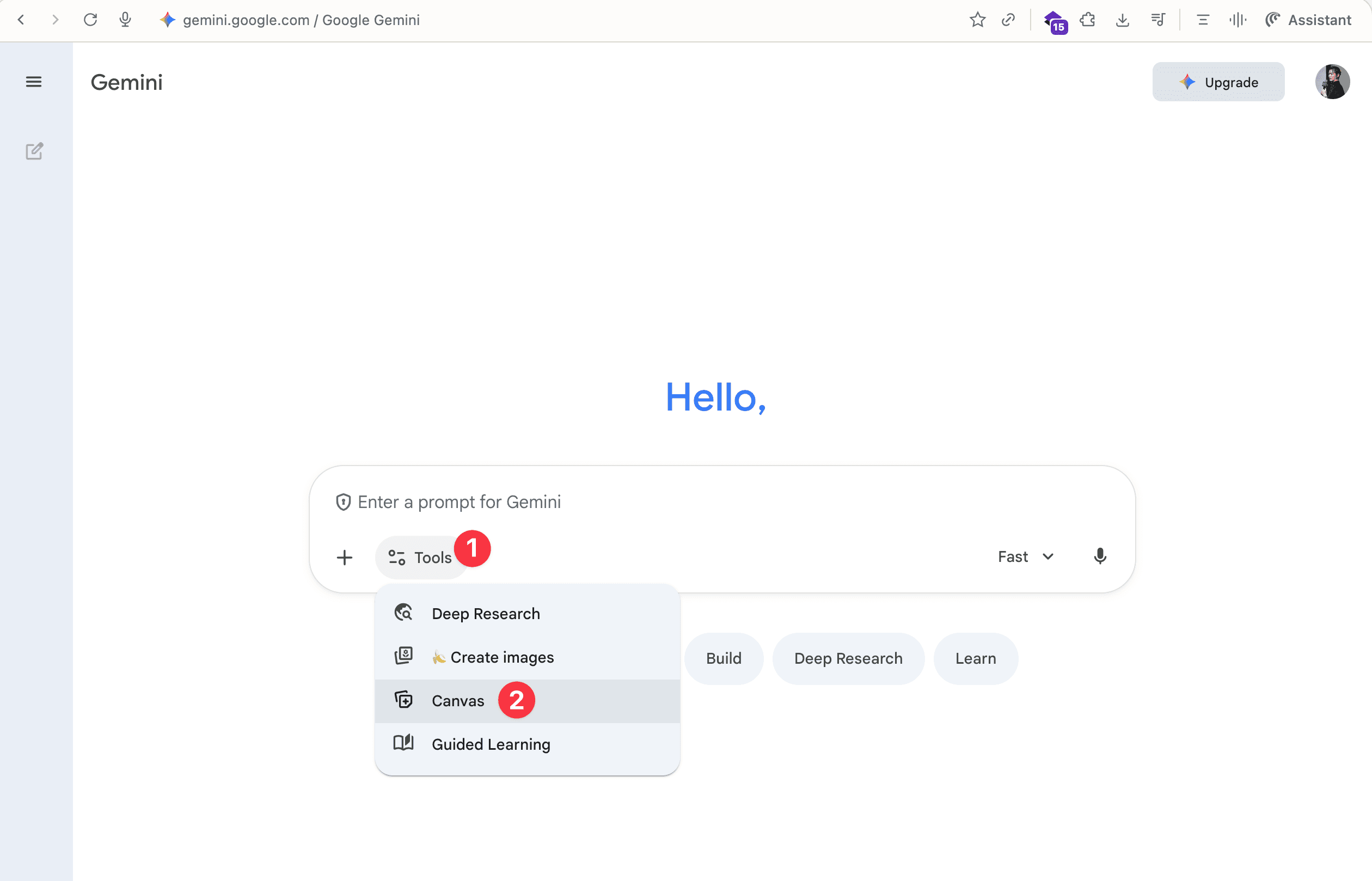
4. 将预览切换为「Code(原始码)」
在预览区的下拉选单中选择 Code(原始码),让画面显示 Gemini 输出的源代码,插件才能正确取得内容。
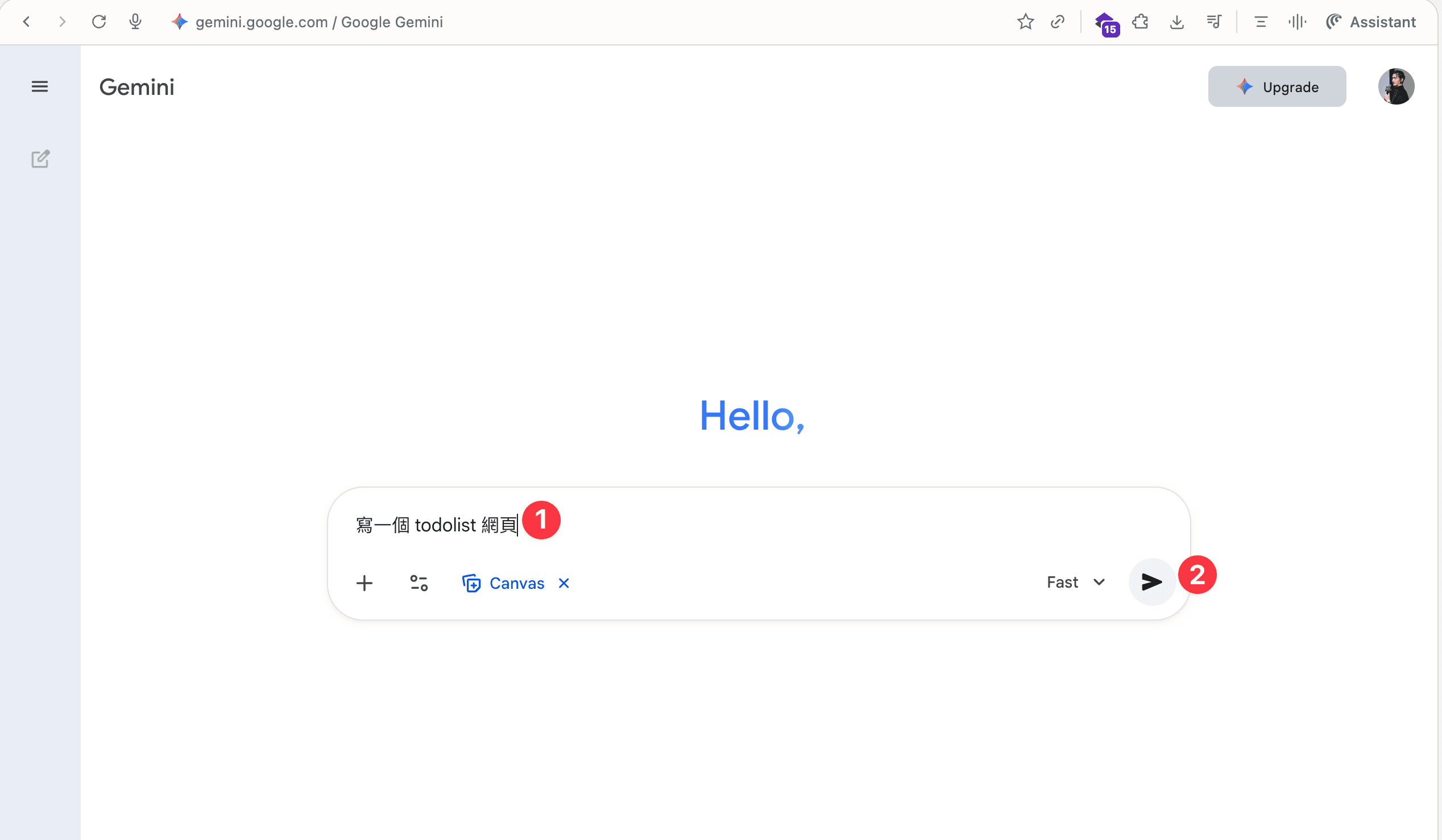
5. 看到「Deploy with Zeabur」按钮
当原始码载入后,Canvas 右上角会出现紫色 Deploy with Zeabur 按钮,表示可以直接发送到 Zeabur。
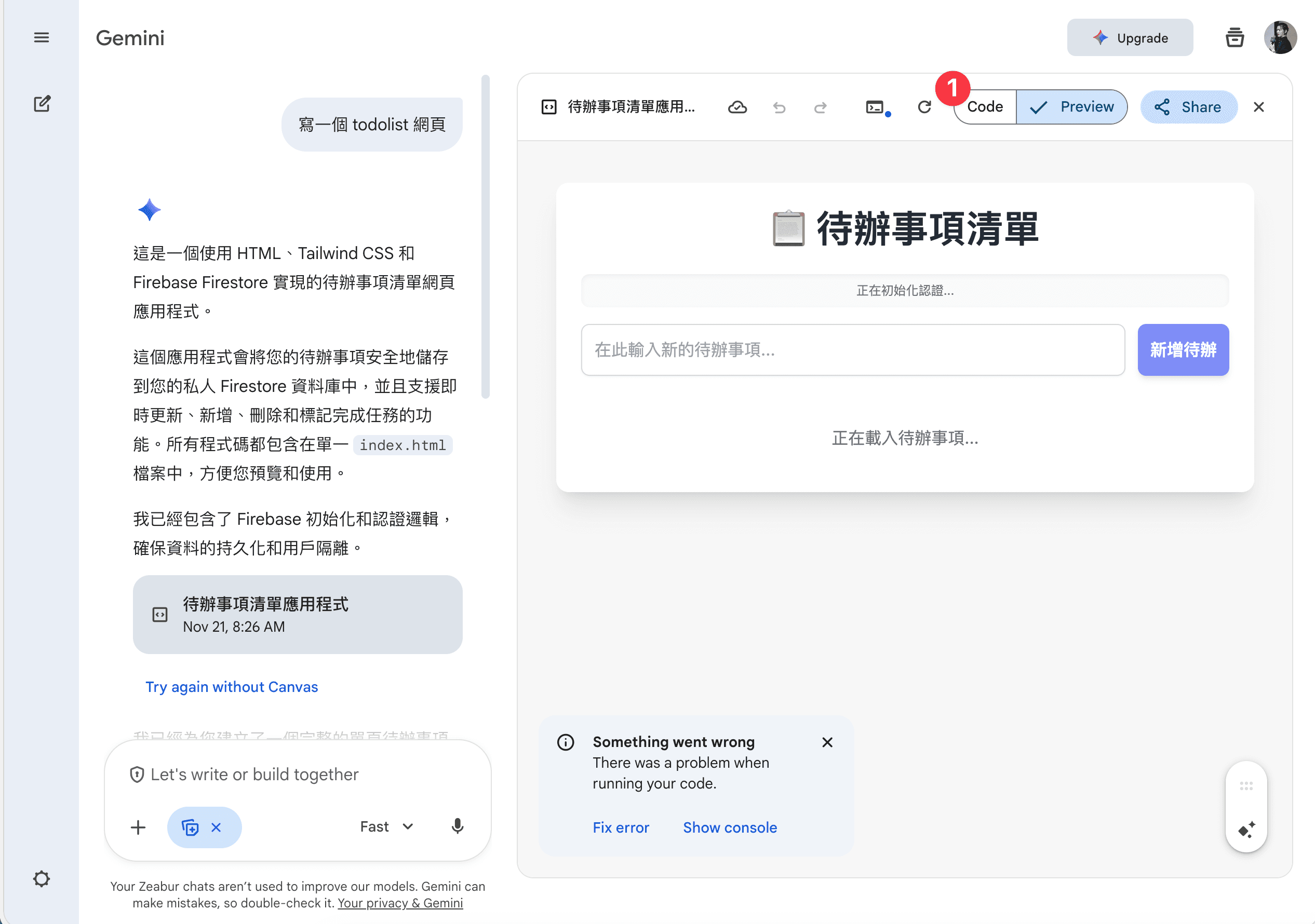
6. 点击按钮并在 Zeabur Agent 完成部署
点下按钮会自动打开 Zeabur Agent,新分页会带入 Gemini 的代码包,引导你确认项目、建立服务并完成部署。